ついにMicrosoft Flight Simulator 2020(MSFS2020)が日本語化に対応しました。アップデートしただけでは自動で日本語表示に変わりません。日本語表示への変更、切り替え方法を解説します。
待望の日本語化対応
2021年4月14日の大型アップデート(1.15.7.0)でついにMicrosoft Flight Simulator(MSFS2020)が日本語化に対応しました。発売以降4回目の大型アップデートで、メインはフランス、ベルギー、オランダ、ルクセンブルクの都市や名所のアップデートです。
日本語への変更、切り替え方法
アップデートだけでは日本語表示にはなりません。アップデート後に日本語化する方法を解説します。
「メインメニュー」の「OPTIONS」→「GENERAL」で「MISC」の[LANGUAGE]を「JA-JP」へ変更します。
画面下の「APPLY & SAVE」を選択して、設定を反映、保存します。
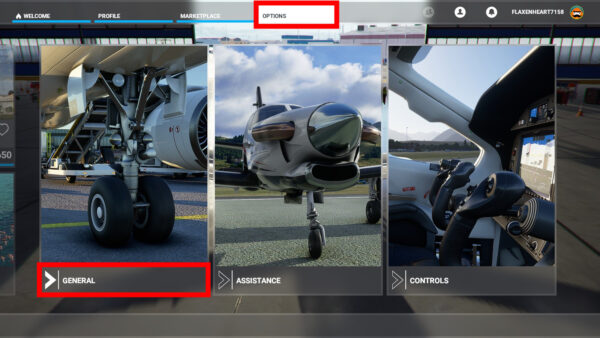
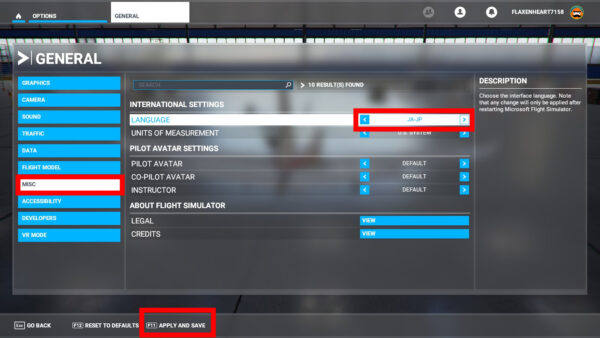
「LANGUAGE CHANGED」と表示されたらOKです。MSFS2020を再起動しましょう。

再起動するとメニュー画面が日本語化されています。
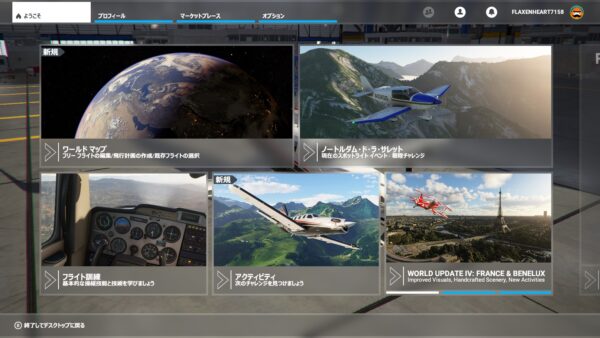
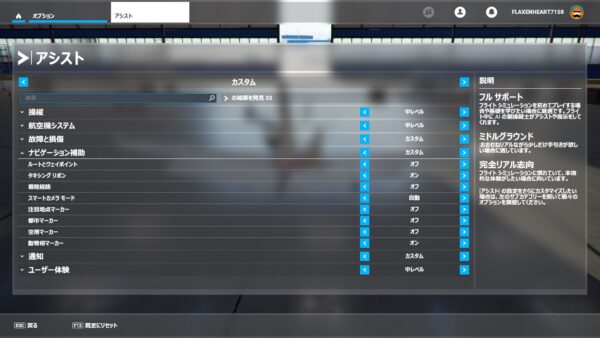
アップデート後に起動しなくなったら・・・
今回のアップデート後にMSFS2020が起動しなくなったという報告が多数寄せられているようです。追加しているアドオンソフトが原因のようです。
アップデート後にMSFS2020が起動しなくなったら、まずはアドオンを入れている「Community」フォルダを空にしましょう。削除しなくても、別のフォルダに移動しておけばオッケーです。
これで正常に起動するようになったら、移動したアドオンを半分くらい「Community」フォルダへ戻して起動するかを確認しましょう。こうして原因となっているアドオンを見つけましょう。
このブログで紹介している「MobileCompanionApp」の「mobiflight-event-module」フォルダもクラッシュの原因となるようです。現時点ではこのアドオンのアップデートは公開されていないので気長に待ちましょう。
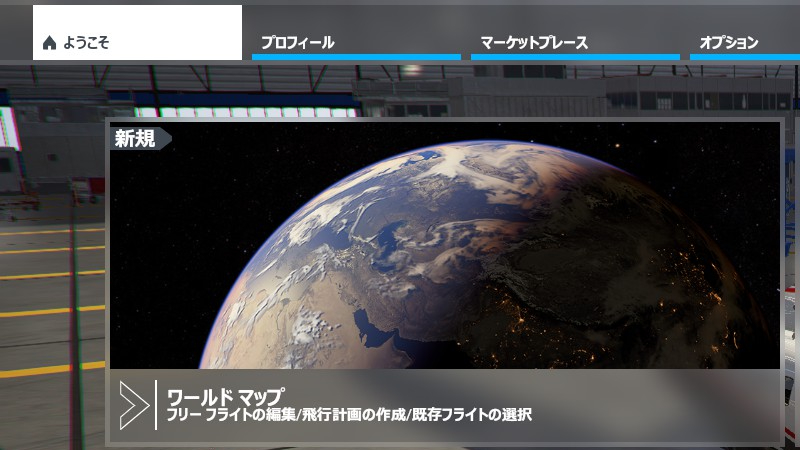
コメント